A la hora de querer compartir diferentes fotografías, hacemos uso de los canales habituales de comunicación con nuestros amigos como son los servicios de mensajería. El problema que tienen estos servicios es que siempre pierden calidad cuando se envían de normal, lo que es un problema cuando hablamos de fotografías que son memorables y se quieren conservar al marcar un hito bonito.
Si bien, hay que tener en cuenta que estas fotografías se pueden enviar a través de diferentes canales a máxima calidad. Con esto se garantiza que la resolución sea la misma que tenemos en nuestro móvil e incluso el nivel de detalle. De esta manera, el nivel de detalle será el más adecuado para almacenarlo e incluso poder editar la imagen al poder enviar un bruto.
Enviar fotografías a máxima calidad en WhatsApp
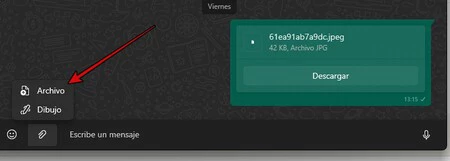
De manera predeterminada, cuando enviamos una fotografía a través de WhatsApp se envía una versión totalmente comprimida y que por ende pierde calidad para que se tarde menos en enviar. Pero para poder mantener la máxima calidad, se puede hacer uso de la opción de enviar archivos.
Aunque puede estar pensado para poder enviar documentos de texto o PDF, se puede enviar también archivos en formatos a máxima calidad como .webp o .tiff. Esto es algo que se puede hacer de manera cómoda desde el ordenador, pero en el caso de enviarlo en un móvil, hay que pasar previamente la imagen de la galería a tu gestor de archivos para seleccionarlo cómodamente.
Hacerlo con Telegram
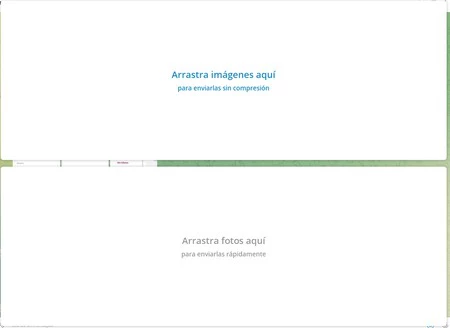
En el caso de Telegram, el proceso es mucho más sencillo que en WhatsApp. Esto se debe a que tanto en un ordenador con el explorador de archivos como en el móvil se puede seleccionar la imagen a través de la galería de imágenes. Al momento verás que existen dos opciones: enviarlas con o sin compresión. Obviamente en este caso se va a tener que pulsar en la opción de enviar sin compresión para tener la máxima calidad posible.
En el caso de la imagen de la parte superior hemos hecho el proceso a través de ordenador. Simplemente hemos arrastrado el archivo al chat en cuestión y aparecen esos dos espacios para decidir por el sistema de envio que quieres optar. Esto es algo similar a lo que ocurre en móvil, donde simplemente deberás seleccionar la opción Enviar como archivo.
Un clásico: WeTransfer
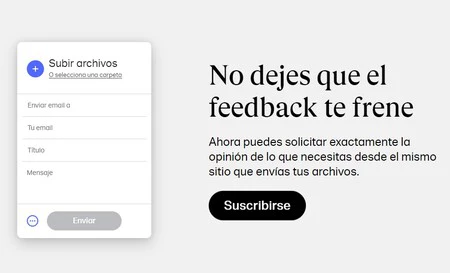
Cuando hablamos de enviar archivos a máxima calidad, ya sea vídeos o imágenes, a todos se nos viene a la cabeza WeTransfer. Si no lo conoces, es una página web que te permite subir todos los archivos que quieras enviar sin que se pierda calidad alguna e introducir tanto tu correo electrónico como el de la persona que lo va a recibir. A partir de ahora se deberá pulsar en enviar.
En este momento los archivos comenzarán a subirse a los servidores y se enviará en forma de enlace al correo electrónico del receptor. Este simplemente deberá acceder a través de se enlace a la web de WeTransfer y descargar los archivos en bruto que les has enviado a máxima calidad.
Haciendo uso de Google Fotos
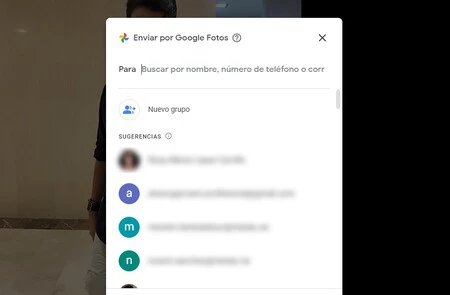
En la actualidad casi todos tenemos nuestras fotografías almacenadas en Google Fotos por la comodidad de gestión que se consigue a través de cualquier plataforma: móvil o web. Es por ello que compartir imágenes a través de este servicio es realmente cómodo, ya que se hace dentro del servicio. Simplemente al entrar en la web de Google Fotos (también válido en la versión web) se deberá pulsar en el característico icono de compartir.
En este caso se abrirá una ventana emergente para poder introducir el correo electrónico de la persona que también usa Google Fotos y que quiere recibir tus fotografías. En ese caso estarás compartiendo de manera interna el archivo que tienes almacenado en Google Fotos y se pasará a esta misma calidad, sin ningún tipo de compresión (a no ser que la tuviera hecha de antes). Podemos decir que se parece bastante a compartir un archivo por Google Drive.
Amazon Fotos
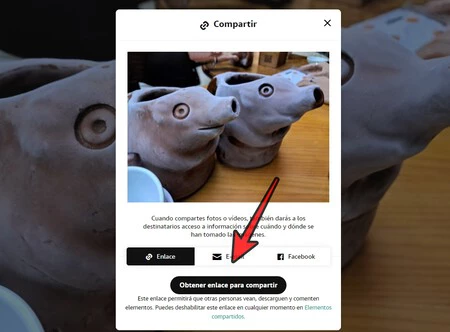
El funcionamiento que tiene Amazon Photos es realmente similar al que tiene Google Fotos. De entre todas las imágenes que tienes en tu galería de la nube, vas a tener que seleccionar una de ellas y en la parte superior derecha de la pantalla tendrás el característico icono de compartir. En este momento podrás seleccionar la opción "Enlace" y obtenerlo.
Este lo deberás pasar a tu amigo o conocido que quieres que tenga esa fotografía a la máxima calidad posible al descargarla directamente desde los servidores de Amazon. Esto hace que se gane sobre todo en comodidad de no tener que descargarla y enviarla por otros sistemas, sino que simplemente se deberá copiar un enlace y enviarlo.





